Win10我的電腦右側預覽介面怎麼關閉?
- 王林轉載
- 2024-02-09 12:00:462273瀏覽
php小編柚子在這裡為大家解答一個常見問題:「Win10我的電腦右側預覽介面怎麼關閉?」在Windows 10作業系統中,右側預覽介面是一個方便快速的功能,可以快速查看文件和資料夾的屬性。然而,有些用戶可能覺得這個功能有些煩人,想要關閉它。下面,我們將為大家介紹幾種關閉Win10我的電腦右側預覽介面的方法,希望能幫助大家。
Win10我的電腦右側預覽介面關閉方法
1、先點選桌面此電腦。
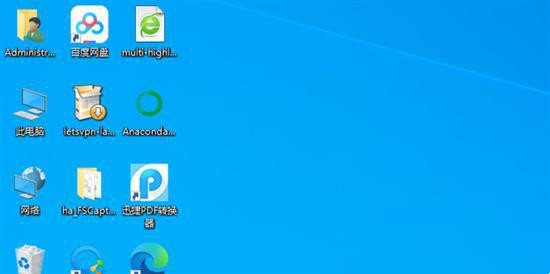
2、點選檢視選項。
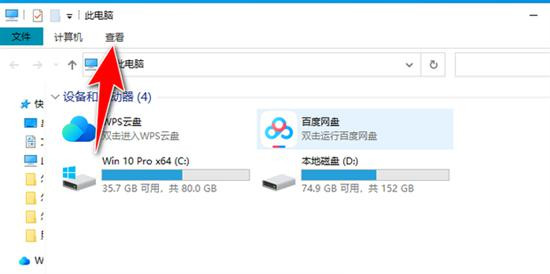
3、取消勾選預覽窗格。
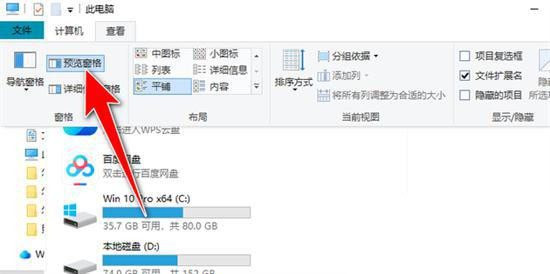
4、關閉成功,效果如圖所示。
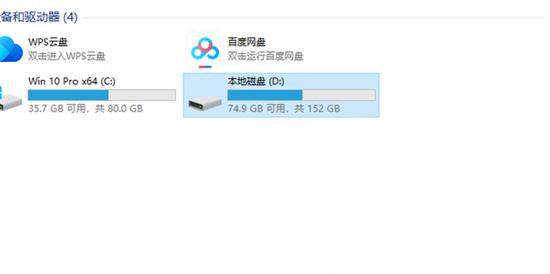
也可以透過群組原則編輯器關閉預覽視窗。
適用於Win10專業版和企業版用戶。
1、按下Win R鍵,執行「gpedit.msc」指令,開啟群組原則編輯器。
2、依序展開下列路徑:使用者設定→管理範本→Windows元件→檔案總管→取消預覽窗格。
3、雙擊“取消預覽窗格”選項,選擇“已啟用”,儲存變更。
4、透過以上操作,同樣可以成功關閉Win10的預覽視窗功能。
以上是Win10我的電腦右側預覽介面怎麼關閉?的詳細內容。更多資訊請關注PHP中文網其他相關文章!
陳述:
本文轉載於:xpwin7.com。如有侵權,請聯絡admin@php.cn刪除

